Cara Memperbaiki javascript: void(0) Kesalahan di Chrome

Kesalahan <strong>javascript: void(0)</strong> saat loading situs web bisa sangat mengganggu. Temukan berbagai solusi untuk memperbaikinya di sini.
Windows Defender lebih dari sekadar aplikasi anti-virus. Ini memberikan banyak perlindungan lain juga seperti perlindungan ransomware , perlindungan berbasis browser terhadap situs web jahat, dan pemindaian file sesuai permintaan.
Untuk melakukan semua ini, ia menjalankan beberapa layanan yang mendasarinya. Layanan ini dimulai secara otomatis jika Windows Defender diaktifkan. Seorang pengguna umumnya tidak perlu campur tangan.
Perbaiki layanan Windows Defender tidak akan dimulai
Windows Defender adalah layanan penting yang berjalan di Windows 10. Jika Anda ingin menggunakan Windows Defender, Anda tidak dapat menghentikan layanan ini. Jika layanan tidak dapat dimulai, Windows Defender juga tidak. Inilah yang dapat Anda lakukan jika layanan Windows Defender tidak dapat dimulai.
1. Matikan aplikasi anti-virus pihak ketiga
Salah satu alasan utama Windows Defender mungkin tidak berjalan atau layanannya tidak dapat dimulai adalah jika Anda memiliki aplikasi anti-virus lain yang berjalan di sistem Anda. Biasanya, Windows Defender tidak berjalan ketika antivirus lain sedang berjalan.
Nonaktifkan antivirus pihak ketiga dan mulai ulang sistem. Jika layanan dan Windows Defender tidak berfungsi, hapus instalan anti-virus pihak ketiga dan mulai ulang sistem.
2. Periksa pengaturan mulai layanan Windows Defender
Layanan Windows Defender akan dimulai secara otomatis saat Anda mem-boot sistem Anda. Namun, jika layanan diatur ke mulai manual, Windows Defender tidak akan berjalan secara otomatis.
3. Ubah pengaturan registri
Windows Defender dapat dinonaktifkan dari registri . Jika telah dinonaktifkan dari registri, layanan Windows Defender tidak akan dimulai. Anda harus mengaktifkannya terlebih dahulu dari registri.
regedit dan ketuk tombol Enter.HKEY_LOCAL_MACHINE\SYSTEM\CurrentControlSet\Services\SecurityHealthService4. Periksa variabel Lingkungan
Pengguna memiliki kebebasan untuk mengedit Variabel Lingkungan mereka , namun pengguna tidak boleh menghapus jalur apa pun yang ditambahkan ke dalamnya secara default. Periksa apakah jalur ke variabel %ProgramData% diatur dengan benar. Jika tidak, itu akan mencegah Windows Defender bekerja.
explorer shell:::{BB06C0E4-D293-4f75-8A90-CB05B6477EEE} di bilah lokasi dan ketuk tombol Enter.5. Ubah izin untuk ProgramData
Folder ProgramData adalah folder sistem yang penting. Jika izin folder telah diubah, itu akan memengaruhi Windows Defender.
Catatan: ProgramData adalah folder tersembunyi. Anda harus mengaktifkan item tersembunyi untuk mengaksesnya.
6. Jalankan pemindaian sistem
Jika file di Windows 10 rusak, Windows Defender tidak dapat dijalankan. Anda dapat menggunakan alat pindai SFC untuk memeriksa dan memperbaiki file yang rusak.
scf /scannow .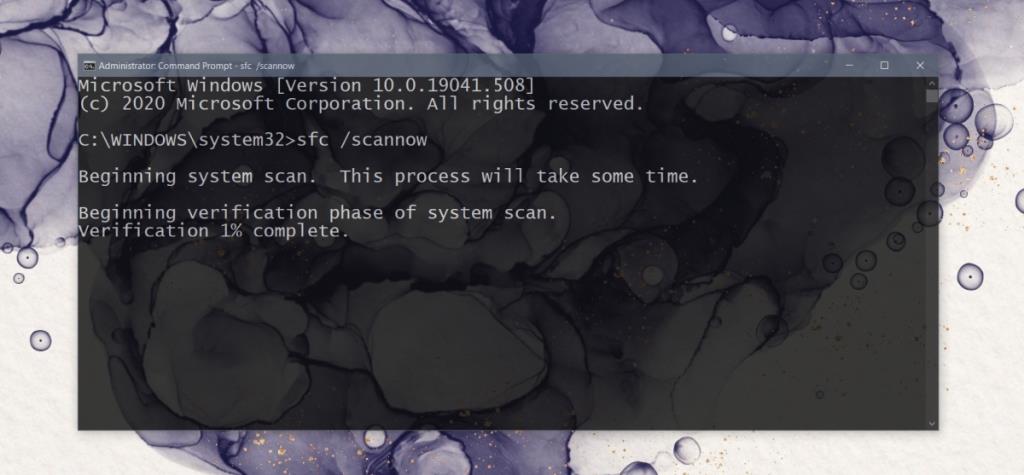
7. Instal pembaruan yang tertunda
Windows Defender menerima pembaruan definisi virus reguler. Jika pembaruan ini tidak diinstal, Anda mungkin mengalami masalah dalam menjalankan anti-virus.

8. Buat pengguna baru
Ada kemungkinan bahwa file untuk pengguna saat ini telah rusak dan tidak dapat diperbaiki. Cara termudah untuk memeriksanya adalah dengan membuat pengguna baru dan mengaktifkan Windows Defender. Jika diaktifkan, Anda dapat beralih ke pengguna baru, menjadikannya admin sistem, dan menghapus akun lama.
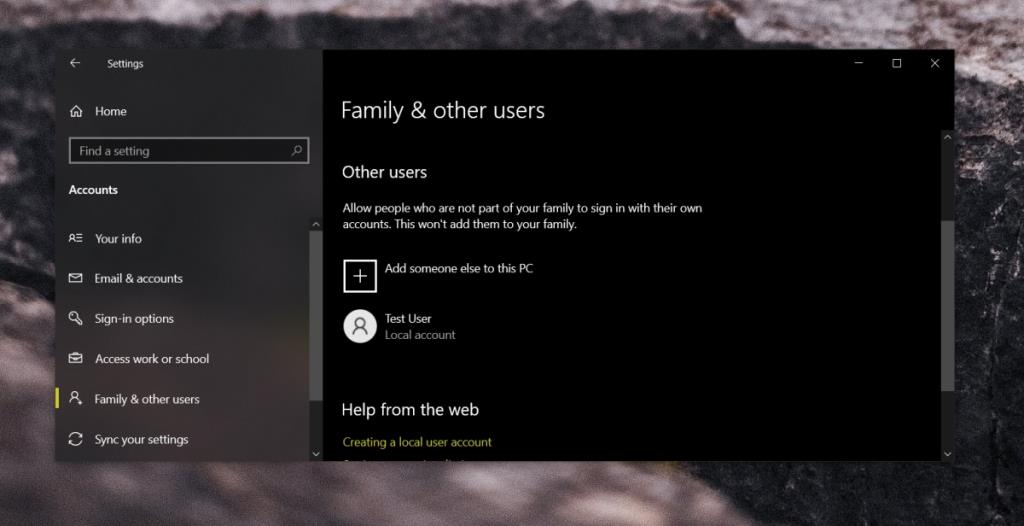
9. Setel ulang Windows 10
Jika membuat pengguna baru tidak berhasil, saatnya untuk opsi nuklir; reset Windows 10. Anda akan menyimpan semua file Anda tetapi aplikasi akan dihapus.
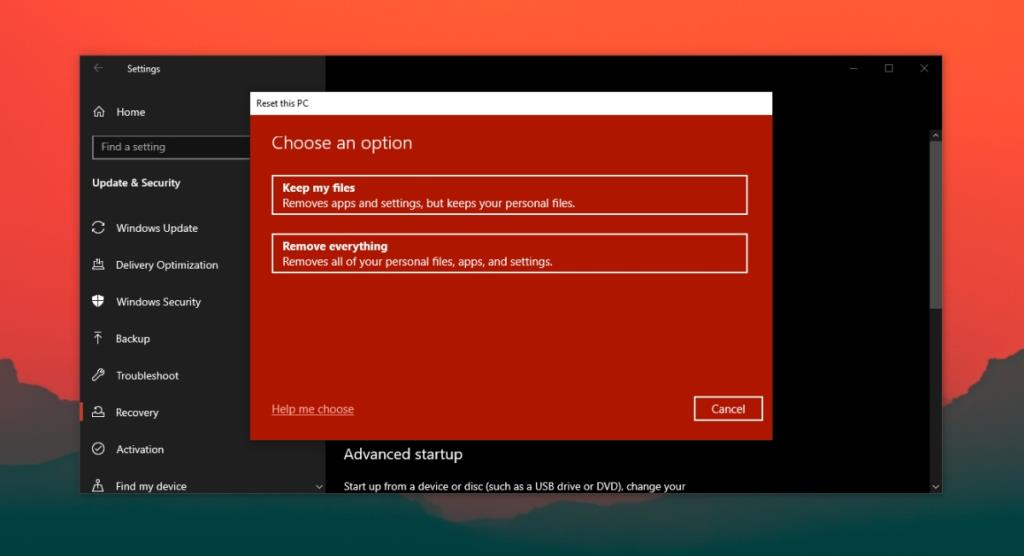
Kesimpulan
Sebuah komputer tidak boleh tanpa anti-virus. Jika Windows Defender tidak berjalan, dan Anda tidak memiliki aplikasi anti-virus lain, sistem Anda dalam bahaya terinfeksi. Perbaikan di atas akan membuat Windows Defender aktif dan berjalan.
Kesalahan <strong>javascript: void(0)</strong> saat loading situs web bisa sangat mengganggu. Temukan berbagai solusi untuk memperbaikinya di sini.
Pelajari cara menghapus keheningan dari file audio menggunakan Audacity untuk meningkatkan kualitas audio Anda dengan langkah-langkah mudah.
IRQL NOT LESS OR EQUAL adalah pesan kesalahan Blue Screen of Death yang dapat terjadi pada Windows 10, 8.1, 8, dan edisi yang lebih lama. Pelajari cara memperbaikinya di sini.
Pelajari cara mengaktifkan SMB di Windows 10 untuk berbagi file dengan mudah. Langkah-langkah yang jelas dan mudah dipahami.
Panduan lengkap tentang penggunaan MSI Afterburner untuk mengoptimalkan kinerja GPU Anda. Temukan tips dan trik untuk overclocking, undervolting, dan lainnya.
Beberapa pengguna Windows 10 mengeluh komputer/Laptop mereka tidak dapat mendeteksi kartu grafis NVIDIA. Artikel ini memberikan solusi lengkap untuk mengatasi masalah ini.
Panduan lengkap untuk memperbaiki AMD Catalyst Control Center yang tidak bisa dibuka di Windows 10. Dapatkan solusi efektif dan langkah-langkah praktis.
Temukan solusi untuk masalah "Sesuatu terjadi dan PIN Anda tidak tersedia" di Windows 10. Lindungi akun Anda dengan metode masuk yang lebih aman.
Panduan lengkap untuk mengatasi masalah Windows Media Player tidak menampilkan video, hanya suara. Temukan solusi efektif dan optimasi untuk pemutar media Anda.
Pelajari cara untuk menemukan dan membuka folder AppData di Windows 10 dengan panduan mudah. Juga temukan cara untuk menampilkan folder tersembunyi dan mengelola file di dalamnya.








